Isi artikel:
- 1 Tidak dapat terhubung ke halaman ini karena aman situs diblokir oleh Roskomnadzor
- 2 Ketidakmampuan untuk menampilkan https
- 3 Penggunaan TLS dan / atau protokol SSL tidak termasuk.
- 4 Mengatasi masalah dengan server proxy
- 5 Tidak ada akses ke port TCP 443
- 6 Masalah dengan sertifikat root
- 7 Kerusakan CryptoPro CSP
Tidak dapat terhubung dengan aman ke halaman ini karena situs diblokir oleh Roskomnadzor
Aktivitas Roskomnadzor baru-baru ini telah memengaruhi tidak hanya Telegram, tetapi juga sumber daya “tidak bersalah” lainnya. Jadi, pengguna melaporkan bahwa ketika mengunjungi pada hari pertama dari situs yang sama, ia terbuka, lalu pesan “Jangan Saya dapat terhubung dengan aman ke halaman ini. ” Masalahnya mungkin terdeteksi saat memasukkan hanya satu sumber daya, sisanya sementara bekerja dengan baik. Ditemukan dan alasan perilaku ini – bagian Ternyata alamat IP yang diberikan ke situs tertentu diblokir oleh Roskomnadzor. Akibatnya, jika pengguna sampai ke IP yang diblokir serupa, halaman tidak terbuka. Jika alamat IP tidak termasuk yang mencurigakan, maka sumber daya diam-diam menyediakan akses ke data mereka.
Apa yang bisa dilakukan untuk tetap sampai ke situs yang benar? Insinyur dukungan teknis sumber daya Internet menyarankan untuk menerapkan semua metode yang mungkin yang tidak dilarang oleh hukum untuk memotong kunci.

Roskomnadzor “tidak tidur”
Ketidakmampuan untuk menampilkan https
Salah satu alasan mengapa Anda tidak dapat terhubung dengan aman Pada halaman ini, mungkin ada ketidakmampuan untuk memproses data, dikirim melalui https. Dengan masalah seperti itu, pengguna bertemu ketika mencoba memasukkan akun pribadinya pada portal pemerintah (mis. zakupki.gov.ru atau bus.gov.ru). Halaman tidak terbuka dan muncul pesan yang menyatakan itu Anda harus mengaktifkan protokol kriptografi TLS dan / atau SSL. Apa lakukan dalam situasi yang sama? Jika sebelumnya semuanya bekerja dengan baik, maka, Mungkin alasannya adalah instalasi otomatis pembaruan untuk Windows 10. OS ini baru-baru ini menjadi luas. antara pengguna dan Microsoft merilis sebagian besar pembaruan itu untuk OS ini.
Klik kanan pada tombol “Start” dan pilih “Run”. Pertama вводим команду regsvr32 /u cpcng –> ОК, затем regsvr32 cpcng–> ОК. Jika masalah terus ada, coba yang lain cara untuk menyelesaikannya.
Lihat juga: penyebab kesalahan mungkin koreksi Solusi enkripsi CredSSP.
Penggunaan TLS dan / atau SSL tidak termasuk
Internet Explorer 11 TLS dan / atau SSL termasuk dalam properti tambahan browser di blok “Keamanan”. Untuk sampai di sana, Anda perlu mengklik “Tools” di IE –> “Свойства браузера”.
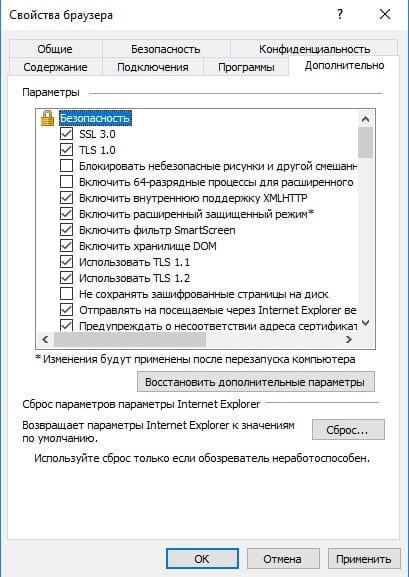
Membuat perubahan pada pengaturan browser
Проставляем галочки в нужных окошках и кликаем “Применить” –>”Oke.”
Anda juga bisa menambahkan situs ke daftar yang terpercaya. Untuk этого заходим в свойства IE11 (“Сервис” –> “Свойства браузера”–> “Безопасность” –> “Надежные сайты” –> “Сайты”) иmasukkan, misalnya, bus.gov.ru ke dalam zona situs web andal, sebelum itu hapus centang pada kotak “Semua situs di zona ini memerlukan verifikasi server (https). ”
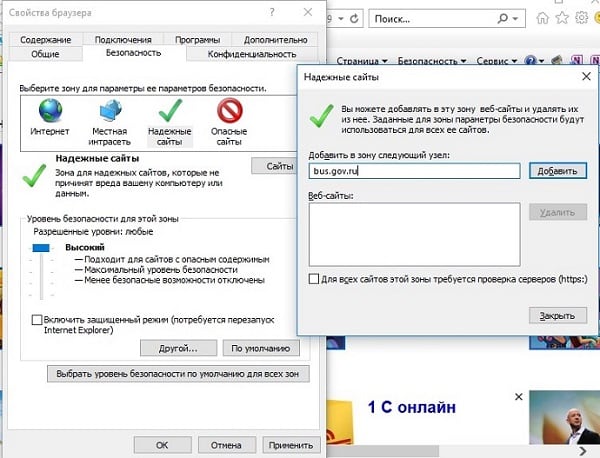
Konfigurasikan pengaturan keamanan di properti browser
Memecahkan masalah server proxy
Jika server proxy digunakan untuk koneksi jaringan, maka untuk sehingga pesan “Tidak dapat dengan aman terhubung ke halaman ini ”, Anda harus mengkonfigurasinya dengan benar bekerja. Buka browser Microsoft Edge, di kanan atas углу нажимаем на 3 точки и открываем “Параметры” –> “Просмотретьtambah. параметры” –> “Открыть параметры прокси-сервера”. Akan terbuka ini sebuah jendela.
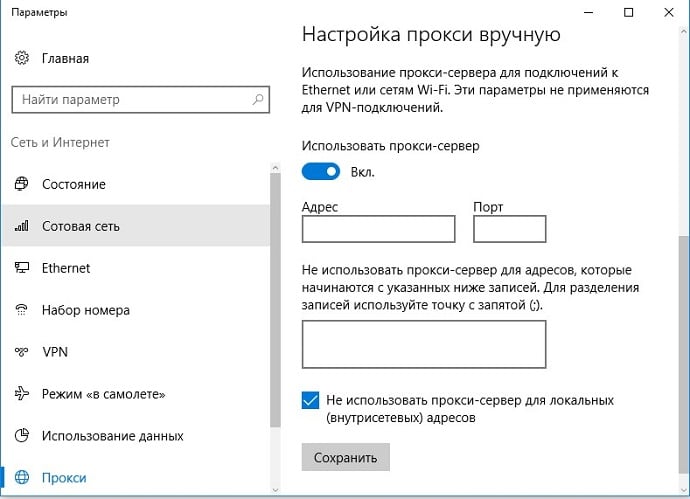
Buka pengaturan server proxy
Anda dapat menonaktifkan proxy sepenuhnya dengan memindahkan kursor ke “Mati”, atau letakkan alamat yang diinginkan di bagian pengecualian.
Baik untuk mengetahui: kode kesalahan: INET_E_DOWNLOAD_FAILURE – apa harus dilakukan?
Tidak ada akses ke port TCP 443
Kurangnya akses ke port TCP 443 mungkin juga menjadi penyebabnya kesalahan “Tidak dapat terhubung ke ini halaman ”.
Dalam hal ini, lakukan hal berikut.
- Klik kanan pada “Start” dan pilih “Run.”
- Masukkan cmd dan konfirmasi dengan OK.
- В окне набрать telnet bus.gov.ru 443 –> Enter.
Jika Anda tidak dapat terhubung ke host melalui port ini, Informasi tentang kegagalan akan ditampilkan. Dalam hal operasi sistem yang benar semua data yang dimasukkan sebelumnya dihapus dan sudah diperlukan di sini untuk alamat ke administrator sistem untuk mendapatkan informasi tentang data yang benar untuk mengkonfigurasi port TCP 443.
Masalah dengan sertifikat root
Itu terjadi setelah beberapa jenis kegagalan atau pembaruan Anda harus menginstal ulang sertifikat root. Untuk ini unduh sertifikat dari situs pusat sertifikasi, sebelumnya mengeluarkannya
Kemudian lakukan hal berikut:
- Buka sertifikat yang disimpan di komputer, dan pasang itu.
- Dalam item “Tempatkan sertifikat di toko berikutnya” melalui “Jelajahi” pilih “Otoritas Sertifikasi Root Tepercaya”.
- Konfirmasikan OK dan selesaikan instalasi dengan mengklik “Selesai”.
Kerusakan CryptoPro CSP
Mungkin ada beberapa sumber kegagalan. Pertimbangkan yang paling bertemu.
| Masalah: | Solusi: |
|---|---|
| CryptoPro CSP diblokir oleh antivirus, yang lain penyedia kriptografi atau kode berbahaya | Jika sesuatu seperti ini diperhatikan, instal ulang perangkat lunak kapan antivirus dan firewall dinonaktifkan |
| Masa percobaan telah berakhir | Masukkan kunci lisensi |
Pastikan untuk mencoba masing-masing metode yang diusulkan, sementara masalah tidak teratasi, dan kesalahan “Tidak dapat terhubung halaman ini ”tidak akan berhenti menghantui kita.
